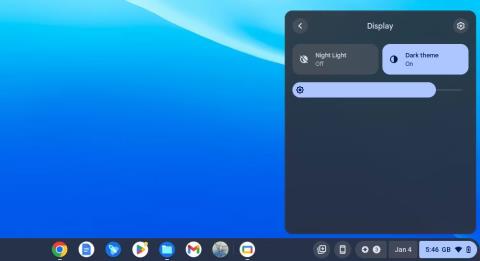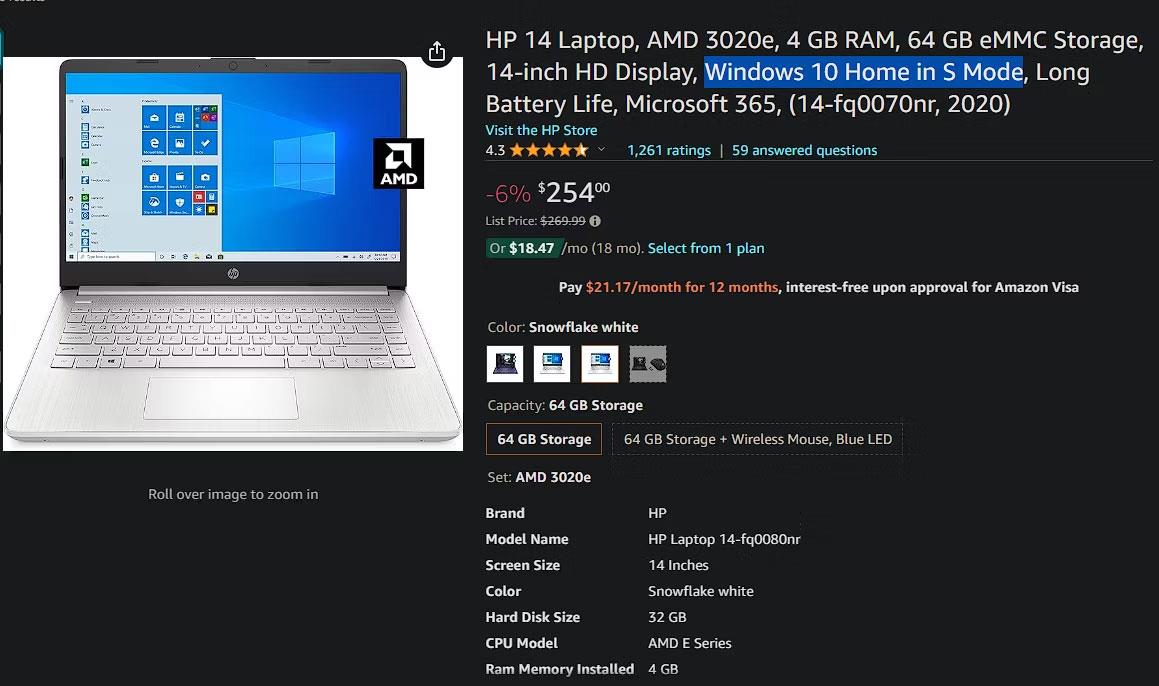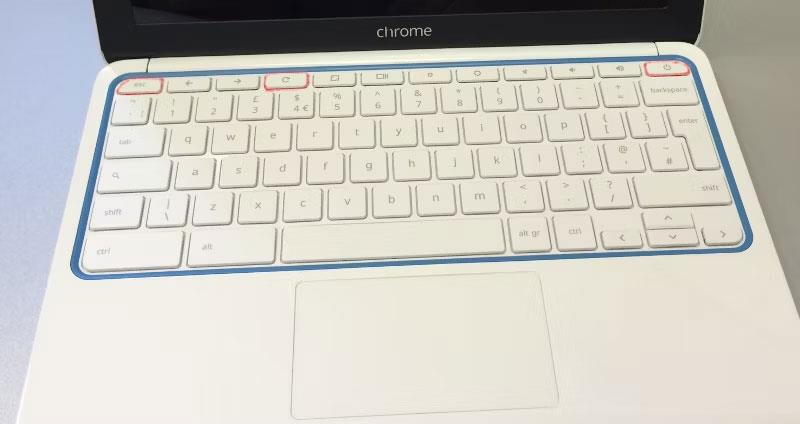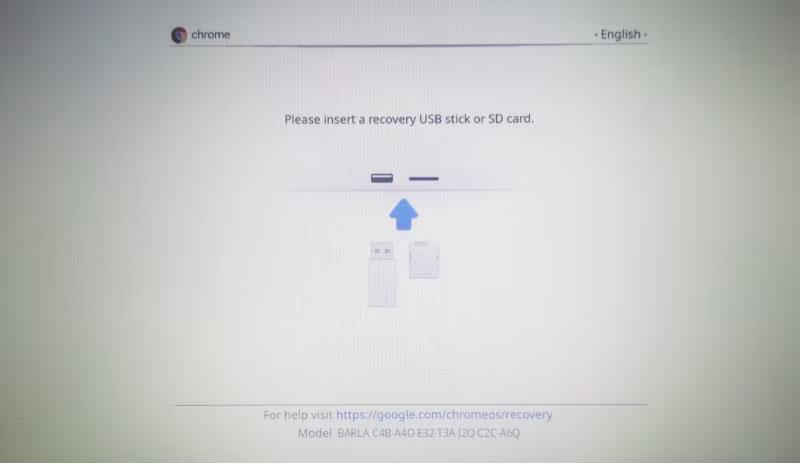„Chrome“ ekrane įstrigusį „Chromebook“ gali būti sunku ištaisyti, nes yra tiek daug galimų priežasčių. Pasinaudokite šiais patarimais, kad atlaisvintumėte „Chromebook“ naudodami sparčiuosius klavišus ir kitus metodus!
Kodėl „Chromebook“ įstrigo „Chrome“ ekrane?
„Chromebook“ įrenginiai „Chrome“ ekrane užstringa dėl daugelio priežasčių. Paprasčiausiu atveju galite laikinai išspręsti problemą naudodami sunkaus perkrovimo techniką. Rimtesniais atvejais galite pastebėti, kad „ChromeOS“ sugadinta arba kai kuri aparatinė įranga yra sugedusi. Šie trikčių šalinimo veiksmai padės nustatyti pagrindinę problemą ir atkurti užšaldytą „Chromebook“.
Kaip ištaisyti „Chromebook“ įstrigusį „Chrome“ ekrane
Yra keletas būdų, kaip ištaisyti „Chromebook“ įstrigusį „Chrome“ ekrane, įskaitant įrenginio paleidimą iš naujo ir netgi įrenginio atkūrimą. Štai kaip atjungti „Chromebook“ įrenginį.
Pašalinkite visus išorinius įrenginius
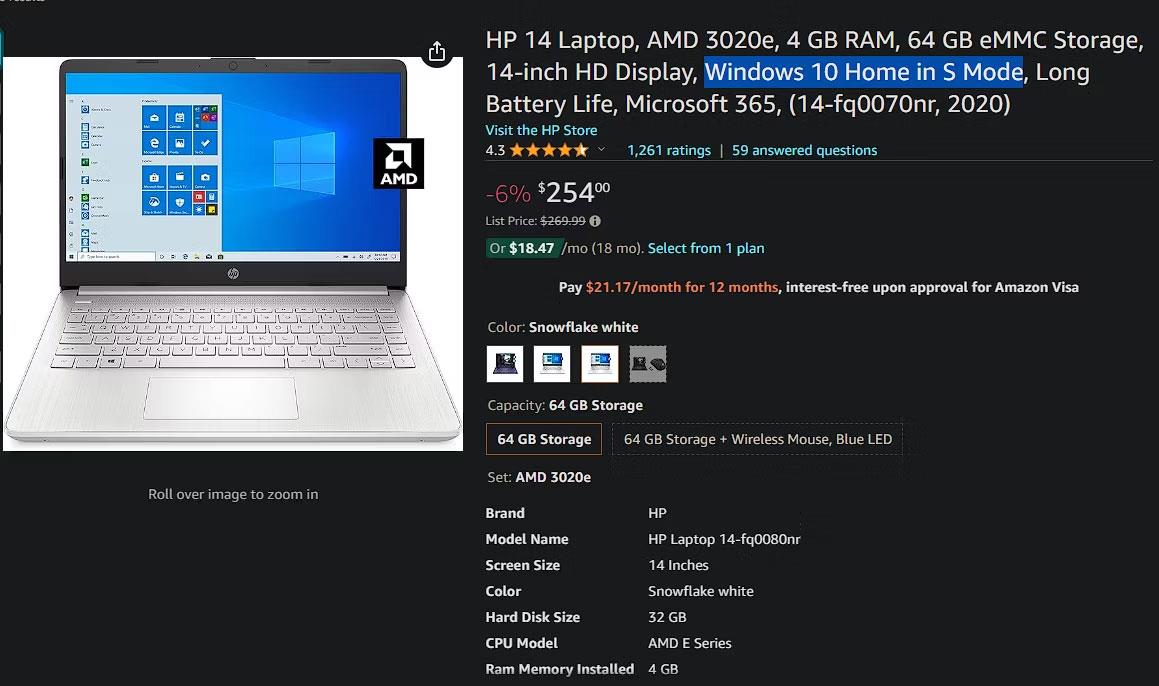
Dėl netinkamai veikiančių išorinių įrenginių „Chromebook“ gali tinkamai neveikti. Prieš bandant šiuos trikčių šalinimo veiksmus, rekomenduojame atjungti visus išorinius įrenginius, įskaitant USB įrenginius, išorinius ekranus ir garso įrenginius.
Iš naujo paleiskite „Chromebook“.
Atjungę visus išorinius įrenginius, galite pradėti trikčių šalinimo procesą iš naujo paleisdami „Chromebook“. Užšaldyto „Chromebook“ įrenginio paprastai negalima išjungti, bet galite tai apeiti ir išjungti įrenginį naudodami spartųjį klaviatūros klavišą.
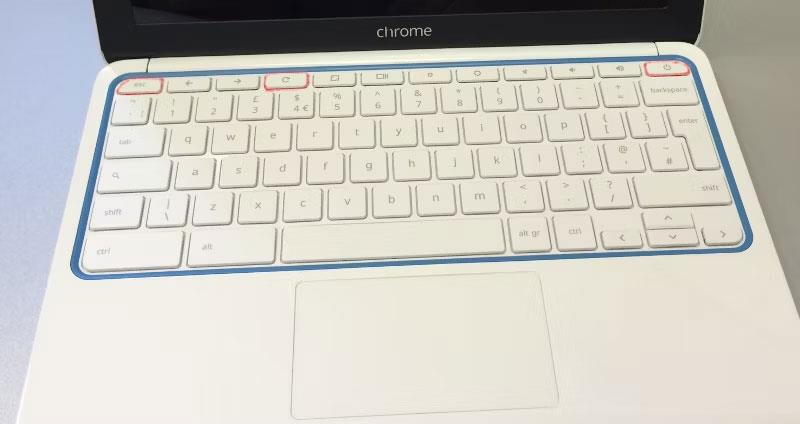
Norėdami įjungti „Chromebook“ atkūrimo režimą, vienu metu paspauskite Esc + Refresh + Power . Dar nereikia atkurti „Chromebook“ įrenginio ir paaukoti failų. Kai pateksite į šį ekraną, galite įprastai išjungti „Chromebook“ ir pabandyti jį paleisti iš naujo.
Iš naujo paleiskite „Chromebook“.
Įspėjimas : iš naujo paleidus „Chromebook“ gali būti ištrinti kai kurie failai aplanke Atsisiuntimai.
Jei „Chromebook“ užšąla paleidus iš naujo, kartais galite išspręsti problemą iš naujo nustatę gamyklinius nustatymus. Norėdami išjungti „Chromebook“, laikykite nuspaudę maitinimo mygtuką. Laikydami nuspaudę mygtuką Atnaujinti , įjunkite „Chromebook“ ir toliau laikykite nuspaudę atnaujinimo mygtuką , kol įrenginys įsijungs.
Kai kuriuose „Chromebook“ įrenginiuose yra alternatyvių kietojo paleidimo būdų. Jei atnaujinimo mygtuko laikymas nepadeda, pabandykite iš naujo paleisti Chromebook.u naudodami vieną iš šių būdų
|
Modelis Chromebook
|
atnaujinimo metodas
|
|
Seni „Chromebook“ įrenginiai
|
Vienu metu laikykite nuspaudę „Atgal“ + „Refresh“ + „Power“ klavišus bent 10 sekundžių, kol „Chromebook“ bus paleistas iš naujo.
|
|
„Chromebook“ planšetinis kompiuteris
|
Vienu metu laikykite nuspaudę garsumo didinimo + maitinimo mygtukus bent 10 sekundžių, tada atleiskite abu mygtukus.
|
|
Acer Chromebox, LG Chromebase, ASUS Chromebit, Samsung Chromebox, ASUS Chromebox
|
Atjunkite įkroviklį nuo išjungto „Chromebook“, palaukite kelias sekundes, tada vėl įjunkite.
|
|
Acer AC700, Acer Cr-48
|
Išimkite akumuliatorių iš išjungto „Chromebook“ ir vėl įdėkite.
|
|
Lenovo Thinkpad X131e
|
Išimkite akumuliatorių ir atjunkite įkroviklį nuo išjungto „Chromebook“, tada vėl įdėkite abu.
|
|
Samsung Chromebook Series 5, Samsung Chromebook Series 5 550
|
Atjunkite įkroviklį nuo išjungto „Chromebook“ įrenginio, tada įstumkite sąvaržėlę į atstatymo angą ir vėl prijunkite įkroviklį.
|
Atkurkite „Chromebook“.
Deja, ne visada įmanoma ištaisyti „Chrome“ užšalusį ekraną ir išsaugoti duomenis. Jei pastebėsite, kad sustingęs „Chrome“ ekranas vėl pasirodo po to, kai jį „pataisėte“ arba nerandate trikčių šalinimo metodo, kuris leistų jo atsikratyti, gali reikėti atkurti „Chromebook“. mano.
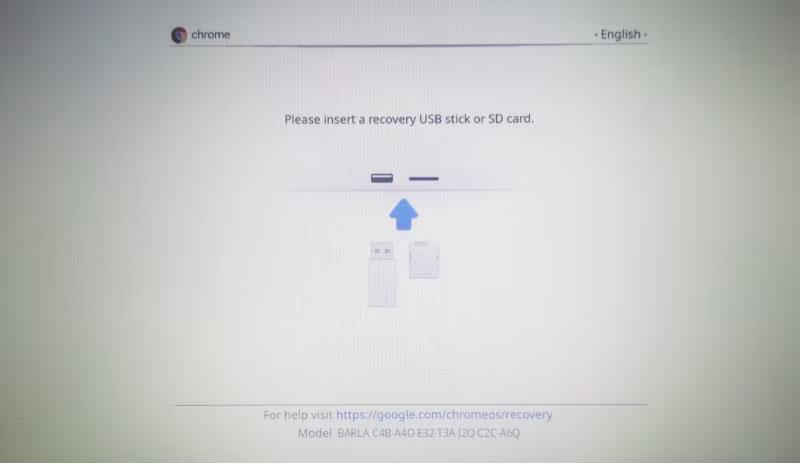
Galite naudoti sparčiuosius klavišus Esc + Refresh + Power būdami užšaldytame „Chrome“ ekrane, kad pabandytumėte išeiti iš „Chromebook“ atkūrimo meniu. Šis spartusis klavišas ne visada veikia, bet jei galite pasiekti šį meniu, galite atkurti „Chromebook“ naudodami USB įrenginį arba atkūrimo kompaktinį diską.
Taip pat galite atkurti gamyklinius „Chromebook“ nustatymus atsijungę ir vienu metu laikydami nuspaudę Ctrl + Alt + Shift + R . Kai pasirodys veiksmų meniu, pasirinkite Paleisti iš naujo . Po akimirkos pasirodys kitas meniu. Pasirinkite Powerwash > Tęsti , tada vadovaukitės raginimais, kad iš naujo nustatytumėte ir iš naujo sukonfigūruotumėte „Chromebook“.
Jei „Chromebook“ ekrano užstrigimo problemą sukėlė „Chrome“ OS diegimo problema, atkūrus „Chromebook“ įrenginys bus atkurtas kaip naujo.
Ieškokite profesionalaus remonto padalinio
Jei visi kiti bandymai sutvarkyti užšalusį „Chromebook“ įrenginį nepavyko, kaltininkas gali būti aparatinės įrangos problema. Tai ypač tikėtina, jei girdite, kaip ventiliatorius garsėja, kai „Chromebook“ užšąla. Ventiliatoriaus problemos rodo, kad komponentas gali būti sugedęs arba pats „Chromebook“ perkaista.
Yra daug galimybių taisyti „Chromebook“. Galite pateikti užklausą dėl oficialios „Chromebook“ priežiūros susisiekę su „Chromebook“ gamintoju arba iš kur įsigijote įrenginį. Taip pat galite nusiųsti „Chromebook“ trečiosios šalies remonto tarnybai.